Google Duo á Android: Hvernig á að virkja gagnasparnaðarham

Ef þú ert með farsímagagnatengingu ertu næstum örugglega með gagnalok sem takmarkar hversu mikið af gögnum þú getur halað niður í hverjum mánuði á ferðinni. A
Þegar þú ert með of marga á Zoom fundi er erfitt að koma orðum á framfæri. Þú verður að trufla einhvern eða bíða þar til það er hlé á samtalinu. Þegar einhver getur ekki sagt eitthvað mun þeim leiðast eða yfirgefa fundinn þinn eða sitja þar í leiðindum. Í stað þess að láta það gerast, geturðu byrjað á samkomuherbergjum þar sem minni hópur getur safnast saman og loksins getað sagt eitthvað.
Þú gætir lent í vandræðum með milliherbergi á Zoom vegna þess að þátttakendur eru fastir í einu með fólki sem þeir umgangast ekki. Góðu fréttirnar eru þær að það er hægt að skipta þátttakendum úr samkomuherbergi þar til þeir eru settir í einn sem þeim líkar. Það er líka hægt að úthluta þátttakendum fyrirfram í samkomuherbergi, en það eru nokkrar kröfur sem þú þarft að uppfylla. Við skulum sjá hvernig þessi Zoom breakout herbergi virka.
Aðdráttarherbergi eru sýndarherbergi þar sem þú getur skipt fundi þínum í 50 aðskildar lotur. Þú getur skipt þátttakendum í þessi herbergi handvirkt eða sjálfkrafa. Með því að vera gestgjafi geturðu skipt á milli þessara lota eins mikið og þú vilt. Ef þú ert ekki ánægður með fjölda þátttakenda í hvíldarherbergi geturðu aukið fjöldann með aðstoð Zoom stuðnings. En allir sem taka þátt í fundinum þurfa að hafa Zoom biðlara útgáfuna 5.2 eða nýrri.
Ef þú hefur tekið þátt í Zoom fundi með farsímaforritinu geturðu tekið þátt í fundarherbergjunum en þú getur ekki stjórnað þeim. Jafnvel þó þátttakendur geti tekið upp á staðnum, þá verður aðeins aðalsundlaugarherbergið tekið upp ef þú gerir skýjaupptöku virkt, óháð því hvort þú ert ekki í því herbergi. Einnig er aðeins að hámarki 200 þátttakendur hægt að úthluta fyrirfram í samkomuherbergi.
Ef þú hefur aldrei notað líkamsræktarherbergi áður þarftu að virkja valkostinn í stillingum. Til að gera þetta skaltu skrá þig inn á Zoom reikninginn þinn, þar sem þú ert stjórnandi. Í leiðarvalmyndinni, smelltu á Stillingar.
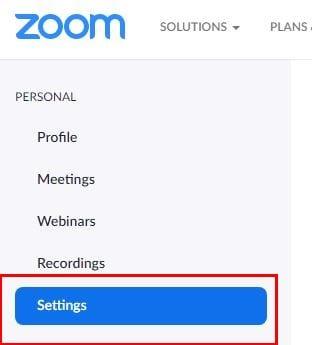
Þegar þú ert kominn í stillingar skaltu smella á Á fundi (Ítarlegt) valmöguleikann. Valkosturinn fyrir samkomuherbergi verður sá síðari niður. Ef þú vilt úthluta þátttakendum í ákveðnar fundarherbergi þegar þú skipuleggur Zoom fundi, ekki gleyma að virkja þann möguleika.
Þegar þú hefur hafið fundinn þinn ættirðu að sjá Breakout Room valkostinn neðst. Ef þú ert ekki með gluggann á öllum skjánum finnurðu möguleikann með því að smella á punktana. Möguleikinn fyrir samkomuherbergi verður sá eini þar.

Nýr gluggi mun birtast með valkostum til að gera hluti eins og að búa til allt að 50 svefnherbergi. Þú getur smellt á upp örina til að búa til fleiri en eitt útkomuherbergi, en fljótlegri leið er að auðkenna númerið og slá inn númerið handvirkt. Hægt er að stjórna brotaherbergjunum með því að velja hvort þið viljið að þátttakendur velji brottfararherbergi eða viljið að notendum sé bætt við handvirkt eða sjálfkrafa. Þegar þú ert búinn skaltu ekki gleyma að smella á bláa Búa til hnappinn.
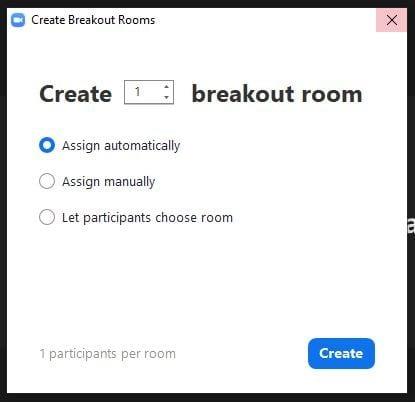
Ef þú ætlar að úthluta þátttakendum handvirkt í fundarherbergin skaltu smella á Úthluta valmöguleikann og haka í reitina fyrir þá notendur sem þú vilt úthluta til þess fundarherbergi. Með því að setja bendilinn á röðina þar sem tiltekið brotherbergi er, muntu sjá möguleika á að eyða eða endurnefna það. Ef þú endurnefnir herbergi skaltu bæta við nýja nafninu og smella fyrir utan svæðið til að vista nafnið.
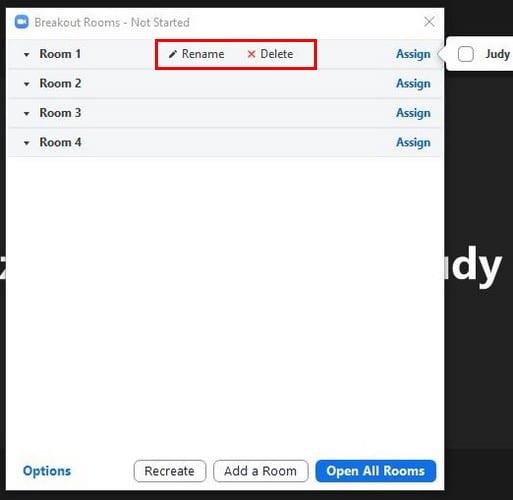
Með því að smella á fellivalmyndina vinstra megin við nafn herbergisins er hægt að sjá hvaða þátttakendur eru í hvaða herbergi. Til að færa einhvern í annað herbergi skaltu setja bendilinn í sömu röð og nafn viðkomandi og sýningin Færa í birtist. Til hliðar sérðu hversu margir eru í hverju svefnherbergi, bara ef þú vilt færa viðkomandi yfir á þann sem hefur fæstan fjölda fólks.
Eftir það skaltu velja nýja herbergið. Smelltu á Valkostir og þú getur gert aðrar breytingar eins og:
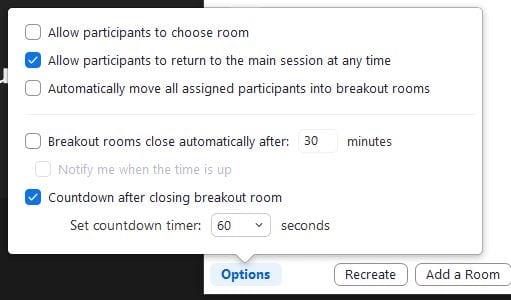
Endurskapa hnappurinn mun fara með þig í fyrsta gluggann sem þú sást þegar þú bjóst til herbergin. Það mun eyða öllu sem þú hefur sett upp með núverandi herbergjum svo þú getir búið til ný. Þegar þú hefur stillt herbergin upp í samræmi við liminguna þína þarftu bara að smella á Opna öll herbergi valkostina til að byrja. Notandinn mun sjá skilaboð á tækinu sínu um að ganga í hópinn og ef hann gerir það ekki muntu sjá skilaboð við hliðina á nafni hans sem segir Ekki með.
Exchange valkosturinn gerir þér kleift að skipta um notendur á milli fundarherbergja. Þegar þú þarft að segja öllum eitthvað skaltu smella á Broadcast skilaboðin til að senda sömu skilaboðin til allra. Eitt að lokum sem þarf að hafa í huga er að þú getur aðeins fyrirfram úthlutað notendum í hópherbergi ef þeir eru með Zoom reikning.
Aðdráttarherbergi eru frábær leið til að tala reglulega við aðra og þurfa ekki að bíða í leiðindum eftir að röðin komi að þér. Við skulum bara vona að það sé ekki of mikið af fólki í því brottfararherbergi heldur þar sem hámarksfjöldi þátttakenda í herbergi er allt að 200. Það er líka hægt að bæta við meðgestgjafa .
Hversu oft heldurðu að þú eigir eftir að nota þvottaherbergi Zoom? Deildu hugsunum þínum í athugasemdunum hér að neðan og ekki gleyma að deila greininni með öðrum á samfélagsmiðlum.
Ef þú ert með farsímagagnatengingu ertu næstum örugglega með gagnalok sem takmarkar hversu mikið af gögnum þú getur halað niður í hverjum mánuði á ferðinni. A
Sýndarbakgrunnur aðdráttar er í miklu uppnámi þessa dagana þar sem sífellt fleira fólk um allan heim vinnur að heiman. Þau eru frábær leið til að fela bakgrunn herbergisins þíns á Zoom fundum sem leiða til…
Þessi félagslega fjarlægð er gróf fyrir okkur sem njótum þess að spila með klíkunni okkar. Þó þú getir ekki hitt hópinn þinn þýðir það ekki að þú getir ekki eytt gæðatíma...
Í tilboði um að taka þátt í kapphlaupinu um bestu myndbandsfundaforritin tilkynnti Facebook um kynningu á sínum eigin Messenger Rooms. Boðberaherbergi leyfa hópum fólks að tala fjarrænt með því að nota…
Mörg okkar eru enn föst við „WFH: Work From Home“ umhverfið og það mun ekki breytast í bráð. Af þeim myndfundalausnum sem þér standa til boða, Zoom enn…
Það hefur aldrei verið svona auðvelt að vinna og vinna í fjarvinnu og Zoom hefur séð til þess. Þjónustan býður upp á ókeypis og greidd áætlanir með stuðningi við að hýsa hundruð notenda í einu og býður upp á…
Þar sem Zoom tekur yfir meirihluta vinnu okkar og jafnvel félagslífs, erum við farin að treysta á það að miklu leyti. Zoom gerir notendum kleift að búa til sín eigin sýndarfundarherbergi og eiga samtal…
Fyrir flest okkar er Zoom orðið ómissandi tæki í vopnabúr okkar heima fyrir vinnu, sem við höfum lært að beita og meðhöndla á eins áhrifaríkan hátt og við getum til að virðast afkastamikil á meðan við erum bara að stjórna ...
Zoom hefur verið goto myndbandsfundaþjónusta fyrir alla síðan heimsfaraldurinn hófst. Það gerir allt að 500 notendum kleift að myndspjalla við hvern annan samtímis og þjónustan býður jafnvel upp á ókeypis…
Zoom er eitt vinsælasta myndbandsfundaforritið árið 2020 síðan heimsfaraldurinn hófst. Það býður þér upp á möguleika á að tengjast allt að 100 manns á ókeypis reikningi sem er óviðjafnanlegt af neinum samstarfsaðilum ...
Sum okkar gætu hafa snúið aftur yfir í venjulega skrifstofusamskiptareglur okkar en margar stofnanir eru enn háðar myndfunda- og samstarfsverkfærum. Nema þú hafir búið í helli fyrir þá...
Frá upphafi hefur Zoom lagt áherslu á að vera hin fullkomna myndsímtalslausn fyrir einstaklinga og fyrirtæki. Það var það fyrsta til að gera þjónustuna aðgengilega fyrir milljónir ókeypis notenda og hefur stýrt…
Þessi félagslega einangrun tekur sinn toll af fólki. Vinna getur komið þér niður, sérstaklega þar sem það gerist í þínu eigin heimili og þú hefur hvergi annars staðar að fara. Þess vegna höfum við safnað saman…
Zoom hefur vaxið hratt og orðið vinsælasta myndbandsfundaforritið í bransanum, og það verðskuldað. Það hefur réttu eiginleikana, býður upp á nógu öfluga ókeypis útgáfu og er mikið ...
5. apríl, 2020: Staðasíða Zoom sýnir nú núverandi stöðu „Vefviðskiptavinar“ þeirra sem virk. Það var „í viðhaldi“ áðan. Og við getum séð það. Ef þú…
Zoom hefur orðið eitt vinsælasta fjarsamvinnuforritið og þökk sé nýju 5.0 uppfærslunni hefur einnig verið leyst úr flestum persónuverndarmálum. Einn af vinsælustu eiginleikum…
Þegar við erum að venjast þessu að vinna heimafyrir, lærum við hægt og rólega bestu starfsvenjurnar sem geta veitt framleiðni okkar áþreifanlega aukningu. Myndsímtöl, eins og Zo…
Zoom hefur verið aðalviðskiptavinur myndbandsráðstefnu fyrir lítil fyrirtæki og frumkvöðla síðan heimsfaraldurinn hófst. Það styður allt að 100 notendur á ókeypis reikningi og gerir ráð fyrir enn fleiri ef þú opnar...
Aðdráttur er notaður fyrir margt þessa dagana, allt frá vefnámskeiðum til daglegra kennslustofna; en stundum þarftu bara að halla þér aftur og skemmta þér. Ef þú ert að missa af barkvöldunum þínum með vinum þínum, þessir…
Zoom sýndarbakgrunnur er í miklu uppnámi nú á dögum með sífellt fleira fólki sem hefur byrjað að vinna heiman frá sér. Þau eru auðveld og þægileg leið til að viðhalda friðhelgi einkalífsins en auka upplifun þína ...
Leystu Apple iTunes villu sem segir að iTunes Library.itl skráin sé læst, á læstum diski, eða þú hefur ekki skrifheimild fyrir þessa skrá.
Geturðu ekki fundið út hvernig á að endurtaka lag eða lagalista í Apple iTunes? Við gátum ekki heldur í fyrstu. Hér eru nokkrar nákvæmar leiðbeiningar um hvernig það er gert.
Hvernig á að búa til nútímalegar myndir með því að bæta við ávölum hornum í Paint.NET
Notaðirðu Delete for me á WhatsApp til að eyða skilaboðum frá öllum? Engar áhyggjur! Lestu þetta til að læra að afturkalla Eyða fyrir mig á WhatsApp.
Hvernig á að slökkva á pirrandi AVG tilkynningum sem birtast neðst í hægra horninu á skjánum.
Þegar þú ákveður ertu búinn með Instagram reikninginn þinn og vilt losna við hann. Hér er handbók sem mun hjálpa þér að eyða Instagram reikningnum þínum tímabundið eða varanlega.
Lærðu skref fyrir skref hvernig á að slökkva á smellanlegum tenglum í Notepad++ með þessari auðveldu og fljótlegu kennslu.
Losaðu þig við að þáttur birtist á Up Next á Apple TV+ til að halda uppáhaldsþáttunum þínum leyndu fyrir öðrum. Hér eru skrefin.
Uppgötvaðu hversu auðvelt það er að breyta prófílmyndinni fyrir Disney+ reikninginn þinn á tölvunni þinni og Android tæki.
Ertu að leita að Microsoft Teams valkostum fyrir áreynslulaus samskipti? Finndu bestu valkostina við Microsoft Teams fyrir þig árið 2023.










![Hvernig á að komast framhjá Zoom 403 bannaða villu [Uppfærsla: Zoom lagaði málið] Hvernig á að komast framhjá Zoom 403 bannaða villu [Uppfærsla: Zoom lagaði málið]](https://blog.webtech360.com/resources8/images31/image-2646-0105182808274.png)









